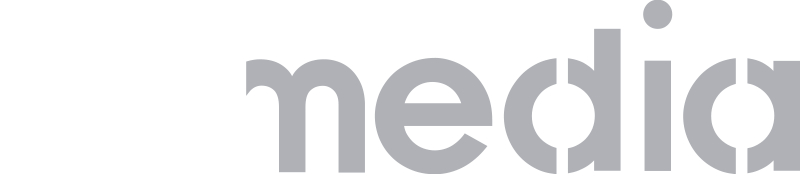01. GIFs verwenden
GIF’s sind kleine Video Clips die eine Emotion oder besser gesagt eine Reaktion zeigen. Eine weitere Art der nicht-textlichen Kommunikation.
Seit Anfang Januar ist es nun für IOs Nutzer auch auf Whatsapp möglich GIF’s über eine eingebaute Funktion zu verschicken.
Das geht so: Im Chatfenster wählt man unter der Funktion “+” “Fotos & Video Mediathek” aus. Unten links kann man nun die GIF’s-Suche starten und zwischen den verschiedenen Variationen auswählen.
02. GIFs erstellen
Wenn man aber lieber ein GIF mit seinen eigenen Bewegung bevorzugt, wählt man unter “Foto & Video Mediathek” den gewünschten Clip aus. Und nach gekürzter Länge kann man das Video nun ganz einfach in einen GIF umwandeln und versenden.
03. Höfliche Anrufabweisung
Die Sprachanrufe über Whatsapp werden immer häufiger und sind vor allem für Auslandsaufenthalte sehr praktisch. Neu kann man wie bei den normalen Anrufen den Anrufer mit einer Nachricht die direkt in den Chat geschickt wird, vertrösten. Dafür muss man nur beim eingehenden Anruf auf die Option “Nachricht” klicken und den gewünschten Text eingeben.
04. Videoanrufe
Auch Videoanrufen mit dem Vorbild von Facetime sind möglich. Um einen solchen zu starten, findet man im Chatfenster direkt neben dem Telefon das Kamera Symbol. Und schon kann es los gehen.
05. Fettschrift
Whatsapp hat auch Möglichkeiten entwickelt die Textgestaltung im Chat etwas zu verändern.
Um einen fett gedruckten Text zu erhalten, werden zwei Sternchen * am Ende und am Anfang des ausgewählten Wortes oder Texten eingefügt.
Beispiel: *Hallo*
06. Kursive Schrift
Um einen kursiven Text zu erhalten wird ein Underslash _ an den Anfang und ans Ende gesetzt. Beispiel _Hallo_
07. Durchgestrichene Schrift
Wenn der Text jedoch durchgestrichen sein soll, wird vor und hinter den Text ein Tilde ~ gesetzt.
Besipiel: ~Hallo~
08. Personalisierte Töne
Um deine Freunde schon am Klingelton zu erkennen kann man unter “Eigene Benachrichtigungen” für Anrufe und Mitteilungen einen individuellen Ton einstellen. Diese Einstellung findet man im Chat-Fenster wenn du auf Namen deines Kontaktes klickt.
09. Whatsapp am Computer nutzen
Wie schon die iMessages kann man auch Whatsapp Nachrichten vom Computer versenden. Dafür müssen Sie in Ihrem Browser den Link web.whatsapp.com eingeben. Auf dieser Seite erscheint ein QR-Code welcher du mit dem App unter “Einstellungen”, “Whatsapp/ Desktop”, “QR-Code” scannen kannst. Jegliche Nachrichten werden jetzt automatisch am PC angezeigt.
10. Broadcast listen
Wenn man ohne eine Gruppe zu erstellen mehreren Personen den selben Text zustellen will, gibt es die Möglichkeit eine Broadcast-Liste zu erstellen. Diese Funktion findet man oben links auf der Chatübersicht. Es ist möglich bis zu 256 Kontakten gleichzeitig denselben Text zu verschicken.
Es ist auch möglich bei der Option Weiterleiten eine Broadcast-Liste zu verwenden.